Как смотреть фильмы и телешоу iTunes DRM на PS4?
Приложения для потокового видео на PS4 включают Netflix, Amazon Video, POP, PlayStation Video, TV From Sky, Now TV и т. д. Тем не менее, многие спрашивают, можно ли смотреть фильмы iTunes с PS4. Ответ - да. Здесь мы покажем вам 2 способа просмотра фильмов iTunes на PS4.
Вариант 1 Используйте MoviesAnywhere и приложение YouTube
Если вы находитесь в США, перейдите на MoviesAnywhere.com и свяжите свою учетную запись iTunes и учетную запись Google Play вместе. Затем загрузите приложение YouTube (или Amazon Prime Video и Vudu) на консоль, войдите в него с той же учетной записью Google, которую вы связали в Movies Anywhere, и выполните поиск купленных вами фильмов iTunes.
Примечание: можно взять только фильмы Disney, WB, Sony Pictures, Universal и 20th Century Fox. Телешоу не подлежат передаче между аккаунтами.
Вариант 2 Использование медиаплеера PS4
PlayStation 4 Media Player позволяет воспроизводить видеофайлы с внешнего запоминающего устройства, такого как USB-накопитель или внешний жесткий диск. PS4 поддерживает популярные видеоформаты, такие как MP4, AVI, MKV и т. д., но вы когда-нибудь обнаруживали, что не можете передавать фильмы и телешоу, приобретенные или арендованные у iTunes на PS4? Это связано с тем, что фильмы и телешоу от iTunes представлены в формате M4V и защищены с помощью Apple Fairplay DRM. Вы можете смотреть эти фильмы и телешоу только на iPhone, iPad, iPod touch, Apple TV, Mac и ПК с одним и тем же идентификатором Apple ID.
Однако, если мы сможем удалить цифровое управление ограничениями из фильмов и телешоу iTunes и конвертировать M4V в MP4 , мы определенно сможем воспроизвести их в любом месте, включая PS4. Здесь я порекомендую Ondesoft iTunes DRM Media Converter . Это программное обеспечение для удаления цифрового управления ограничениями iTunes позволяет легко удалять цифровое управление ограничениями из фильмов и телешоу iTunes, приобретенных или арендованных. Выполните следующие действия, получите MP4-видео без DRM и воспроизведите их на PS4 :
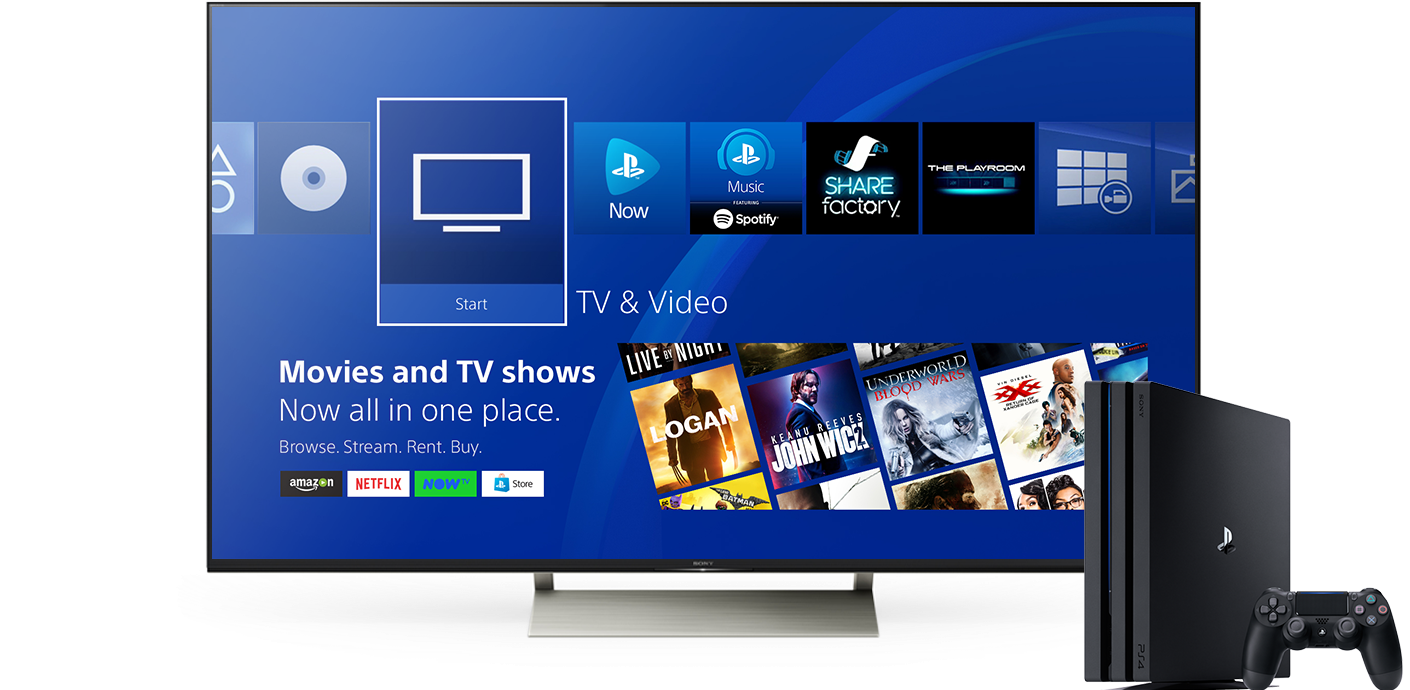
Часть 1 Как удалить цифровое управление ограничениями из видео iTunes и превратить их в обычные MP4-файлы?
Шаг 1 Загрузите и установите Ondesoft iTunes DRM Media Converter на свой Mac или Windows. А затем запустите его.
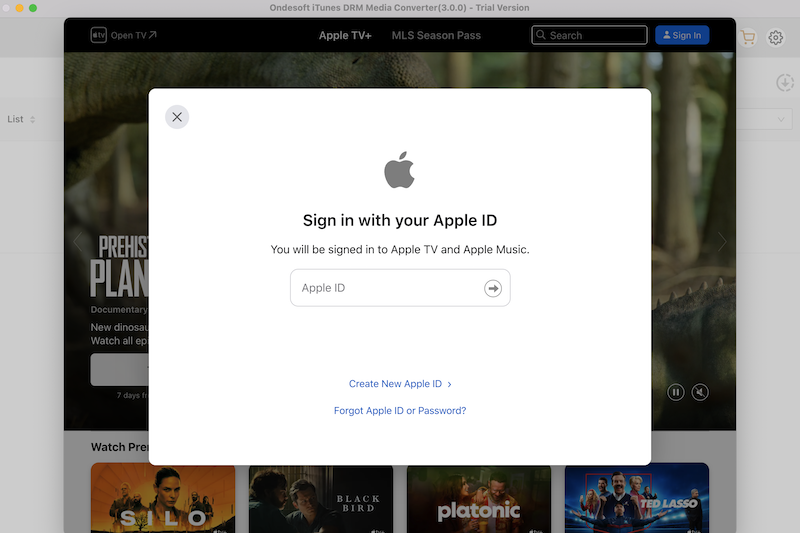
Шаг 2 Добавьте файлы M4V из библиотеки iTunes.
Нажмите «Добавить файлы» в верхней части Ondesoft iTunes DRM Media Converter, чтобы добавить видео из библиотеки iTunes.

Нажмите на название фильма iTunes, который вы хотите преобразовать, и нажмите кнопку Добавить. Вы увидите фильмы iTunes в списке конвертации.
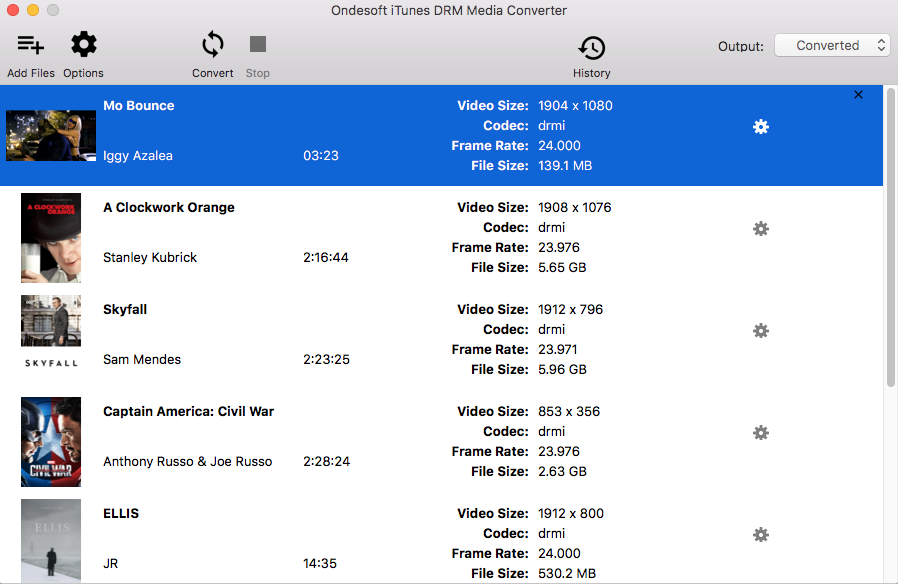
Шаг 3 Начните конвертировать M4V в MP4 с помощью Ondesoft iTunes DRM Media Converter.
Нажмите кнопку «Конвертировать», чтобы конвертировать M4V в MP4. Ondesoft iTunes DRM Media Converter удаляет DRM из фильмов и телешоу iTunes со скоростью 30 раз. В течение нескольких минут вы получите MP4-видео без DRM со 100% оригинальным качеством и сохраненными всеми субтитрами/аудио-треками.
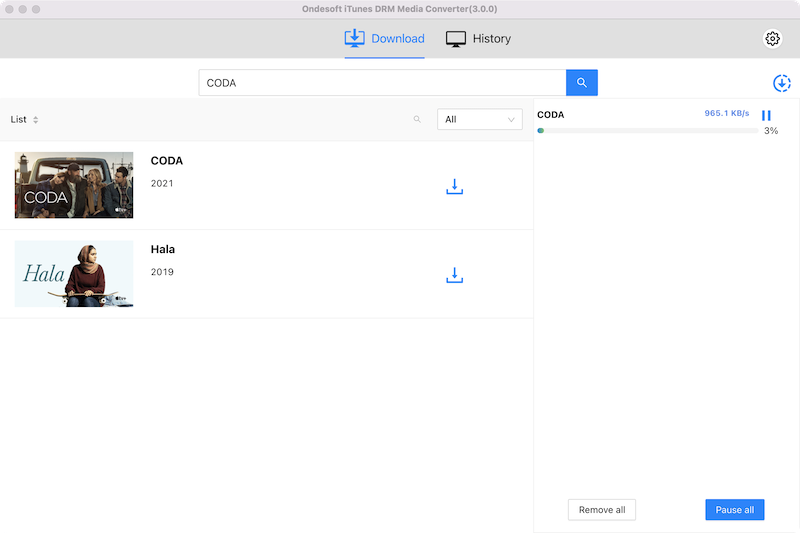
Выходные MP4-видео будут сохранены в Documents/Ondesoft iTunes DRM Media Converter/Converted по умолчанию. Вы можете нажать кнопку «Параметры», чтобы изменить путь. После преобразования вы можете смотреть преобразованные фильмы iTunes или телешоу iTunes на любых устройствах и проигрывателях по вашему усмотрению.
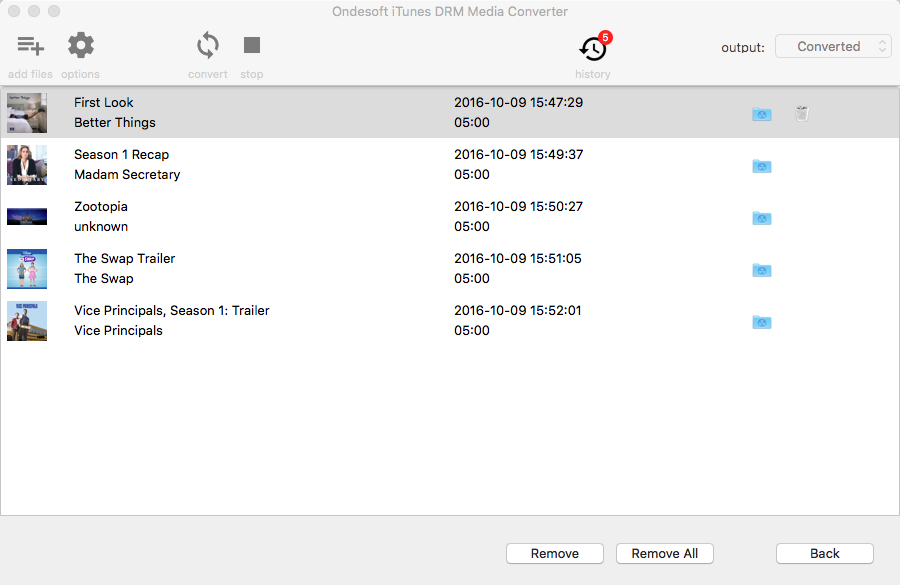
Часть 2 Как воспроизводить фильмы/телешоу/музыкальные видео iTunes без DRM на PS4?
Сохраняйте видео iTunes без DRM на запоминающих устройствах USB или медиасерверах (например, Plex ). Подключите запоминающее устройство USB или медиасервер, которые находятся в той же сети, что и ваша система. Они будут обнаружены и автоматически отображены. При использовании запоминающего устройства USB ваши видеофайлы необходимо сохранить в папке с названием «ВИДЕО», чтобы система PS4TM распознала их.
1. Выбрать
![]() (Медиаплеер) из области контента. (Если у вас нет медиаплеера на вашей PS4, загрузите его из PlayStationTMStore. Выбрать
(Медиаплеер) из области контента. (Если у вас нет медиаплеера на вашей PS4, загрузите его из PlayStationTMStore. Выбрать
![]() (Медиаплеер) из области контента или
(Медиаплеер) из области контента или
![]() (Библиотека), а затем выберите [Загрузить] на появившемся экране.)
(Библиотека), а затем выберите [Загрузить] на появившемся экране.)
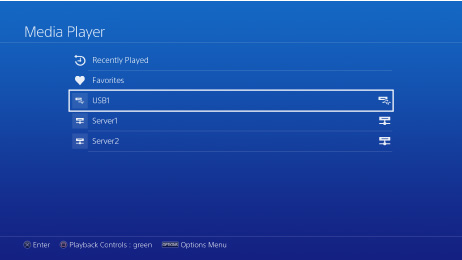
2. Выберите запоминающее устройство USB или медиасервер.
3. Выберите контент, который вы хотите воспроизвести.
Совет: Ondesoft iTunes DRM Media Converter сохранит все оригинальные субтитры и аудиодорожки по умолчанию. Вы можете выбрать и сохранить любой.
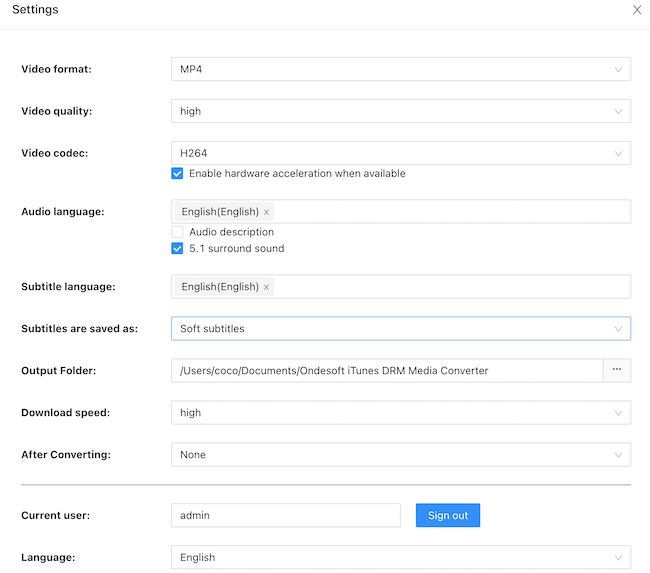
Видеоруководство: Удалите цифровое управление ограничениями из фильмов iTunes для просмотра на PS4 с помощью Ondesoft iTunes DRM Media Converter
Sidebar
Горячие советы
Советы по фильму
Подробнее >>- Смотрите фильмы iTunes на планшете Amazon Kindle Fire 7
- 5 способов смотреть фильмы/телешоу iTunes по телевизору без Apple TV
- Воспроизведение фильмов iTunes на Amazon Fire TV Stick
- Перенос и просмотр фильмов iTunes M4V на телефоне и планшете Android
- Конвертируйте фильмы iTunes M4V в MP4
- Потоковая передача фильмов iTunes в Google Nexus Player
- Конвертировать фильмы iTunes в MP4
- Получите бесплатные телешоу из iTunes Store
- Воспроизведение фильмов iTunes M4V по телевизору
- Перенос фильмов iTunes на Google Drive
- Инструмент для удаления цифрового управления ограничениями iTunes Movie
- Воспроизведение и просмотр фильмов iTunes на PS3
- Воспроизведение фильмов/телешоу iTunes DRM на Xbox 360 и Xbox One
- Удаление цифрового управления ограничениями из фильмов iTunes
- Удалить цифровое управление ограничениями из телешоу iTunes
- Потоковая передача фильмов iTunes через Plex
- Потоковая передача фильмов iTunes на ТВ
- Смотрите фильмы и телешоу iTunes DRM с внешнего жесткого диска
- Транслировать фильмы iTunes в Chromecast
- Транслировать телешоу iTunes на Chromecast
- Смотрите фильмы и сериалы iTunes DRM на PS4
- Смотрите фильмы и сериалы iTunes DRM на Roku
- Смотрите фильмы iTunes на телевизоре 1080P
- Смотрите фильмы iTunes на планшете Amazon Kindle Fire HD 10
- Смотрите фильмы iTunes на Panasonic 1080P HDTV
- Что такое M4V? Как воспроизвести видео M4V
- Авторизация компьютеров в iTunes
- Аренда фильмов iTunes: все, что вам нужно знать
- Воспроизведение фильмов iTunes на HTC 10
- Воспроизведение фильмов iTunes на Huawei P9
- Воспроизведение фильмов iTunes на Huawei P10
- Воспроизведение фильмов iTunes на Samsung Galaxy S8
- Воспроизведение фильмов iTunes на Samsung Galaxy Tab S3
- Воспроизведение фильмов iTunes на телевизоре с помощью USB-накопителя
- Воспроизведение фильмов iTunes на Windows Phone и планшетах
- Просмотреть весь контент, приобретенный в iTunes Store
- Смотрите фильмы/телешоу iTunes на телевизоре Samsung
- Смотрите фильмы/телешоу iTunes на Samsung Galaxy S20
- Смотрите фильмы/телешоу iTunes на Android
- Воспроизведение фильмов iTunes на Google Pixel
- Смотрите фильмы iTunes на телефонах Xiaomi
- Решено: Воспроизведение фильмов iTunes на VLC
- Воспроизведение фильмов iTunes на Nintendo Switch
- Скачать Oscar Winner Parasite в mp4 с iTunes
- Скачать фильмы Диснея в MP4 из iTunes
- Приложение Apple TV доступно на устройствах Amazon Fire TV
- Приложение Apple TV доступно на телевизорах Samsung Smart TV
- Воспроизведение фильмов iTunes на Galaxy S20
- Скачать 10 лучших фильмов iTunes Weekly в MP4
- Скачать Movie Capone в MP4 с iTunes
- Скачать Movie Contagion в mp4 с iTunes
- Скачать Movie Frozen II в mp4 с iTunes
- Смотреть 20 номинированных на Оскар фильмов в автономном режиме
- Смотрите любимые фильмы режиссера «Паразитов» Бон Чжун Хо
- Скачать 10 лучших комедийных фильмов в MP4 с iTunes
- Конвертируйте классические фильмы iTunes в MP4
- Конвертировать лучшие фильмы iTunes в MP4
- Получить телешоу Planet Earth в формате mp4
- Смотрите телешоу iTunes на Android
- Лучшие предложения фильмов iTunes на День матери и как конвертировать их в mp4
- Запись iTunes Movie на DVD
- Скачать Emma в MP4 с iTunes
- Скачать фильм Человек-невидимка в MP4 с iTunes
- Получите дешевые фильмы из iTunes
- Смотреть «Звездные войны: Восстание Скайуокера»
- 20 лучших сериалов фильмов для просмотра во время локдауна
- Скачать Movie Scoob! в MP4 из iTunes
- Самые просматриваемые фильмы в мае от iTunes
- Скачать бесплатные фильмы с iTunes
- Воспроизведение фильмов iTunes на не авторизованном компьютере
- Воспроизведение фильмов iTunes на планшете Amazon Fire 7
- Воспроизведение фильмов iTunes на Amazon Fire TV Cube
- Воспроизведение фильмов iTunes с помощью проигрывателя Windows Media
- Воспроизведение фильмов iTunes на Kodi







